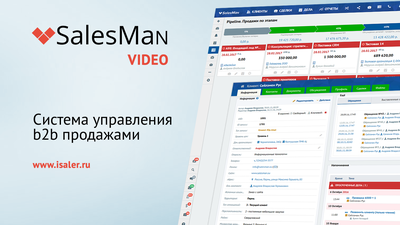Эта статья посвящена возможностям бизнес-анализа на основе данных, хранящихся в CRM системе SalesMan.
 Отчетов много не бывает! И это правда. Давным давно мы это поняли и решили сделать так, чтобы Вы сами могли составлять любые отчеты на основе данных по сделкам или базе клиентов. И сделали. Как это работает - читаем дальше.
Отчетов много не бывает! И это правда. Давным давно мы это поняли и решили сделать так, чтобы Вы сами могли составлять любые отчеты на основе данных по сделкам или базе клиентов. И сделали. Как это работает - читаем дальше.
Не смотря на то, что мы снабдили SalesMan развитой системой готовых отчетов - их более 40 и доступны по 1-2 кликам, причем все отчеты поставляются с открытым исходным кодом, их не всегда хватает. Сейчас я Вам расскажу о том, как можно строить отчеты без каких-либо ограничений.
И так, в версии Plus приложение содержит модуль "Экспорт в формате XML". Именно этот модуль позволяет очень гибко, правда с помощью Excel, строить практически любые отчеты.
XML-документ представляет собой обычный текстовый файл, в котором при помощи специальных маркеров создаются элементы данных, последовательность и вложенность которых определяет структуру документа и его содержание. Основным достоинством XML документов является то, что при относительно простом способе создания и обработки (обычный текст может редактироваться любым тестовым процессором и обрабатываться стандартными XML анализаторами), они позволяют создавать структурированную информацию, которую хорошо "понимают" компьютеры.
Подготовка данных.
Шаг 1. В меню "Продажи" выбираем пункт "Экспорт сделок в XML" и скачиваем файл:
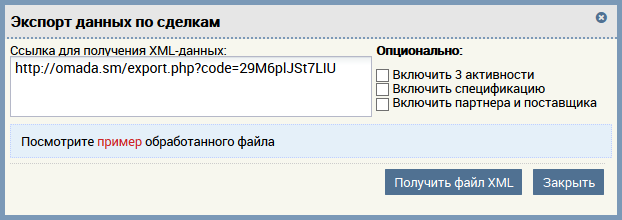
Шаг 2. Открываем скачанный файл с помощью программы Excel (тестировалось в версиях 2010 и 2013). Если файл не открывается сразу в Excel, то необходимо сначала произвести ассоциацию файлов типа *.xml с программой Excel и в дальнейшем они сразу будут открываться как надо:
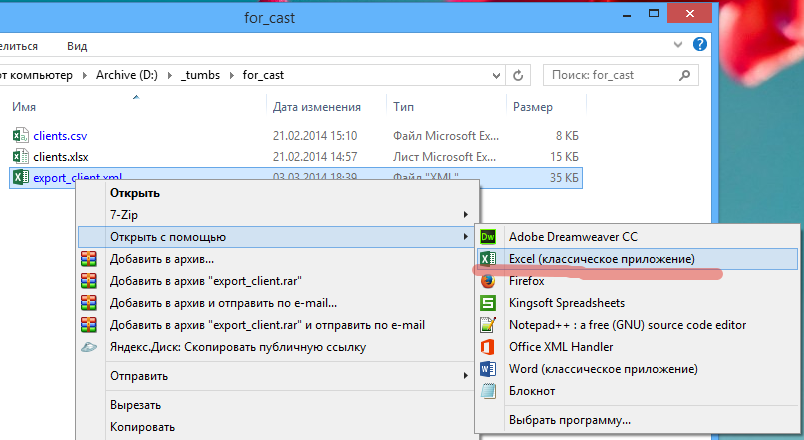
Если Excel в списке не оказалось, то выбирайте пункт "Выбрать программу" и найдите нужную в представленном списке:
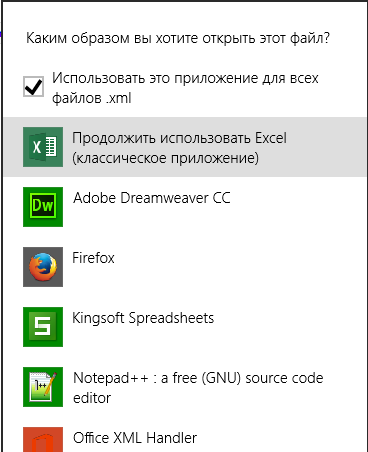
Шаг 3. Отформатируем данные, т.к. изначально все цифровые показатели представлены как текст и анализировать их не возможно.
- Выделим колонку с названием "Стадия" и преобразуем текст в число и применим формат "%". Для этого выделим не всю колонку с заголовком, а только ячейки с данными. Обратите внимание на зеленый треугольник в левом верхнем углу каждой ячейки:
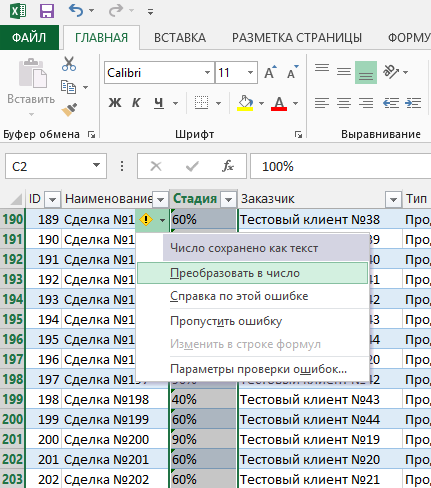
- Выделим колонку "Дата.План" и применим формат "Дата" (я применил доп.опцию в меню "Все числовые форматы" и выбрал тип данных Дата, а формат "Март 2012"):
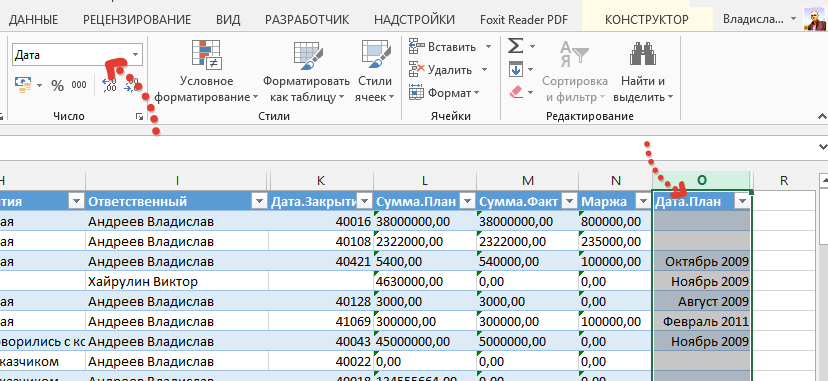
- Повторяем действие 2 для всех полей типа Дата.
- Теперь преобразуем все суммы в числа, повторяя действия, приведенные в п.1
Собственно, на этом подготовку можно завершить и приступать непосредственно к анализу.
Анализ данных и построение отчетов.
В Excel есть очень мощный инструмент анализа - "Сводные таблицы". К сожалению 90% пользователей используют эту программу лишь для того, чтобы нарисовать какую-нибудь таблицу или произвести простые вычисления (сам такой был, поэтому знаю).
Вам я рекомендую все-таки выделить время на изучение возможностей Сводных таблиц - это будет очень хороший навык и в будущем он позволит вам экономить более 60% того времени, которое Вы сейчас тратите не используя Сводные таблицы.
Чтобы сократить количество "букафф" я записал для вас видео-демонстрацию своих действий - "Лучше 1 раз увидеть, чем 100 раз услышать" (есть здесь смысл).
Смотрим и учимся:
Если есть желание "Потренироваться", то можете скачать файл из примера и попробовать построить отчеты самостоятельно.
P.S.: Если есть вопросы, то просьба задавать их в комментариях под статьей.
На этом всё. Успехов в аналитике.
Владислав Андреев